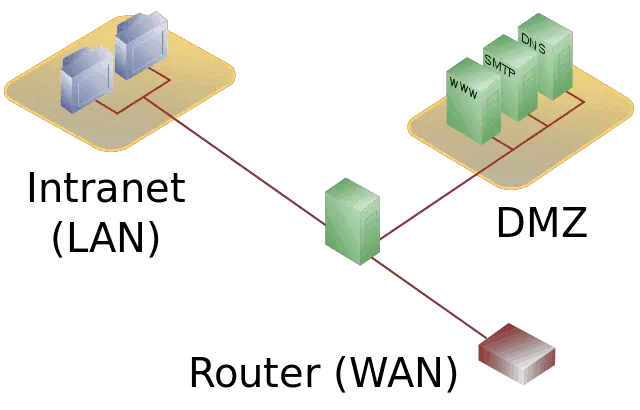La frase DMZ viene talvolta citata come possibile soluzione ai problemi di connessione per il gioco online, ma cos’è la DMZ e che rilevanza ha per la connettività e i giocatori? L’uso delle impostazioni della DMZ può aiutare a risolvere i problemi di connessione per i giocatori?
DMZ sta per Demilitarised Zone e in termini di rete si riferisce a una parte del router in cui è possibile collocare dispositivi che permettono loro di “parlare” con internet e quindi con altri dispositivi in modo molto aperto e non filtrato. È il nostro metodo preferito per garantire la migliore connessione a Internet per le console di gioco (ma non per gli altri dispositivi).
Ecco un breve riassunto di come configurare le impostazioni della DMZ per il gioco:
- Ottenere l’indirizzo MAC della vostra console
- Accedi al router (192.168.0.1 o 192.168.1.1)
- Inserire l’admin/password del router.
- Trovare le impostazioni DMZ
- Inserisci/seleziona l’indirizzo MAC della console.
- Posiziona la console nella sezione DMZ.
- Salvate le impostazioni e chiudete.
Sfortunatamente, il processo di configurazione della DMZ non è sempre così semplice, per cui abbiamo passi più dettagliati più avanti in questo articolo se il vostro router richiede l’impostazione di un indirizzo IP statico.
Vediamo più in dettaglio la DMZ qui sotto.
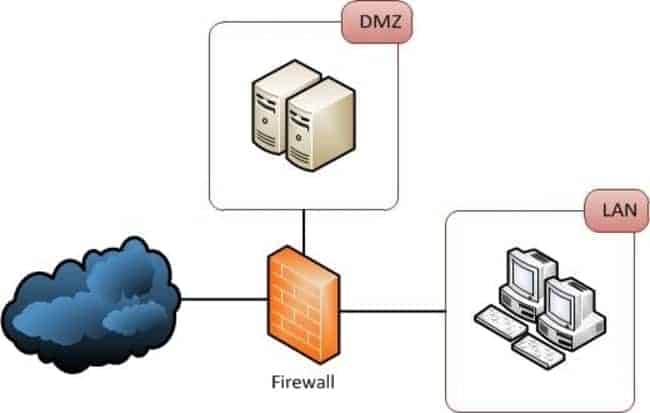
La DMZ è una zona separata del router in cui è possibile collocare le console di gioco sulla rete di casa, che permette di bypassare il filtraggio del firewall e di aprirle completamente a Internet per una migliore connettività.
Come posizionare la console di gioco in DMZ
Posizionare la console di gioco nella DMZ può essere molto facile e veloce o un po’ più difficile a seconda delle impostazioni del router. Se il vostro router ha impostazioni DMZ, vi chiederà di inserire il dispositivo in esso tramite il suo indirizzo MAC o il suo indirizzo IP.
Se permette di inserire solo l’indirizzo MAC, allora l’intero processo è molto facile e veloce; se richiede un indirizzo IP, allora dobbiamo configurare la nostra console di gioco con un IP statico che richiede un po’ più di lavoro.
Per questo motivo è una buona idea effettuare il login nel router e navigare verso le impostazioni della DMZ per verificare se è necessario inserire un indirizzo MAC o un indirizzo IP per inserire un dispositivo.
Potete accedere al vostro router digitando il suo indirizzo IP nella barra degli indirizzi del browser e utilizzando la sua password. Entrambi si trovano sul retro del router o online; l’indirizzo IP di un router è comunemente 192.168.0.1 o 192.168.1.1
Se il router richiede l’input e l’indirizzo IP, allora dovete dare alla vostra console un indirizzo IP statico, il che richiede un po’ più di tempo, ma non è poi così difficile. Ci sono diversi modi per farlo, ma abbiamo inserito qui sotto un eccellente video che mostra il modo tecnicamente corretto di farlo; i metodi di scorciatoia che faranno lo stesso lavoro ma non sono tecnicamente corretti sono qui.
Come impostare un IP statico per una console di gioco (se richiesto per la DMZ)
Impostazione di un IP PS4 statico – passi rapidi:
Ecco i passi molto rapidi per impostare un IP statico sulla PS4 stessa:
- Vai a Impostazioni … Rete …. Configura connessione Internet
- Selezionare WiFi o LAN a seconda del vostro connnection
- Selezionare personalizzato di installazione per LAN
- Per Indirizzo IP, passare a manuali e di input i seguenti valori:
-
- Indirizzo IP – 192.168.0.x, dove x è un numero compreso tra 100 e 254 (si sceglie
- Subnet Mask – 255.255.255.0
- Gateway predefinito – 192.168.0.1 o 192.168.1.1
- DNS primario – 8.8.8.8
- DNS secondario – 8.8.4.4
-
- Corri attraverso il resto delle impostazioni così come sono, senza modificarle.
- Salvare e test di connessione vostro internet per vedere se è possibile ottenere di nuovo online
- In alternativa, potete andare su Impostazioni….Stato della connessione prima di iniziare, e annotare tutte le impostazioni di cui sopra con carta e penna, e poi andare a riconfigurare la connessione, inserendo i dettagli come li avete annotati, ma cambiando solo l’ultima cifra dell’indirizzo IP. A volte gli indirizzi IP, le Subnet Masks e i Default Gateways cambiano a seconda di dove ci si trova nel mondo.
Anche il metodo mostrato nel video qui sopra è un metodo di scorciatoia – vedi il nostro articolo completo in italiano sull’impostazione di un IP statico per il modo più corretto di farlo.
Quanto sia facile e veloce l’intero processo DMZ dipende dal fatto che il router richieda un indirizzo IP o un indirizzo MAC durante la configurazione delle impostazioni DMZ.
Se è richiesto un indirizzo IP, allora dobbiamo configurare la nostra console per avere un IP statico che è spiegato nel video qui sopra e richiede un po’ più di tempo, ma non è difficile. Abbiamo un elenco passo dopo passo qui sotto; se è richiesto solo un indirizzo MAC l’intero processo è davvero facile e veloce.
Riepilogo rapido – Come posizionare la console in DMZ:
- Preparazione – Accedere al router utilizzando il suo indirizzo IP (spesso 192.168.0.1 o 1.1 per gli ultimi due) più la password che si trova sul retro o online. Trovare le impostazioni della DMZ e verificare se richiede un indirizzo IP o un indirizzo MAC da configurare. L’indirizzo MAC è un’opzione più semplice. Se richiede l’indirizzo IP, seguire i passi del video per impostare un indirizzo IP statico.
- Trovare e annotare l’indirizzo IP e/o MAC della console nel menu Stato della connessione/Impostazioni a seconda di ciò che il router deve inserire. Queste impostazioni sono facili da trovare nei menu di tutte le console di gioco.
- Se necessario, rendere fisso o statico l’indirizzo IP corrente riconfigurando manualmente la connessione con l’indirizzo IP come descritto nel video qui sopra. Se il router richiede solo l’inserimento di un indirizzo MAC nella DMZ, non è necessario fare questo passo.
- Accedete al vostro router utilizzando il suo indirizzo IP e la sua password, che si trova sul retro o su Google. 192.168.0.1 o 1.1 è più comune per l’indirizzo IP. Digitatelo nella barra degli indirizzi del vostro browser e inserite la password del router.
- Vai alle impostazioni della DMZ, di solito sotto “Sicurezza” o “Avanzate” o simili.
- Inserite nell’indirizzo IP statico della vostra console l’indirizzo IP appena configurato, se necessario, o l’indirizzo MAC a seconda di quanto richiesto. Se richiede solo l’indirizzo MAC l’intero processo è semplice; alcuni router richiedono un indirizzo IP che richiede la configurazione di un IP statico come descritto sopra.
- Salvare le impostazioni e uscire dal router. Ora avete posizionato la vostra console nella DMZ per porte completamente aperte e di tipo Open NAT.
Video in Italiano:
I video incorporati sono per la PS4, ma il processo è fondamentalmente lo stesso per tutte le principali console, inclusa la Xbox 360/Xbox One.
I vantaggi della DMZ per il gioco
Una volta inserita nella DMZ una console di gioco trae vantaggio da un paio di cose. In primo luogo, è un ottimo modo per applicare il port forwarding a una console di gioco, in quanto il router è in grado di bloccare tutto il traffico proveniente da tutte le porte che arrivano direttamente alla console senza alcun filtro, riducendo i ritardi nel traffico inviato e ricevuto e, si spera, riducendo di conseguenza la latenza.
Mentre ci sono diversi modi per implementare il port forwarding, l’uso della DMZ è in realtà il nostro metodo preferito in quanto è relativamente facile da fare, ma permette di aprire tutte le porte in modo specifico per la vostra console di gioco e nient’altro. Si tratta di un bel compromesso tra la facilità d’uso e la personalizzazione.
In secondo luogo, posizionando la console nella DMZ la si posiziona automaticamente su un tipo Open NAT, che è il migliore per il gioco, in quanto consente la più semplice connettività con altri dispositivi. I dispositivi su Open NAT possono connettersi liberamente con qualsiasi altro dispositivo, indipendentemente dal tipo di NAT su cui si trovano.
Questo è in contrasto con i tipi NAT Moderati e Rigorosi (Strict) che limitano la connettività con altri dispositivi nella misura in cui possono influenzare il gioco online. Vedi il nostro articolo completo sui Tipi di NAT per il gioco per maggiori dettagli.
Connettività tra i diversi tipi di NAT sulle console di gioco
| Console 1 | ||||
| NAT Type | Open (Type 1) | Moderate (Type 2) | Strict (Type 3) | |
| Open (Type 1) | ||||
| Console 2 | Moderate (Type 2) | |||
| Strict (Type 3) |
Il tipo Open NAT è migliore in quanto può comunicare con dispositivi su tutti gli altri tipi di NAT; Moderato è OK in quanto può comunicare con dispositivi di tipo Open e Moderato; Rigoroso è peggiore in quanto può parlare solo con dispositivi di tipo Open NAT
Questo è un problema enorme per il gioco online, poiché qualsiasi tipo di filtraggio NAT può interferire con la connettività tra le console di gioco. La maggior parte dei giocatori online avrà avuto qualche problema di connettività legato ai NAT ad un certo punto, dove le connessioni tra una o più console falliscono, che può manifestarsi come uno dei seguenti:
- Incapace di entrare nelle lobby
- Cacciato dalle lobby o da una scarsa connessione
- Incapace di partecipare alle feste o non può sentire certe persone alle feste (perché il loro tipo NAT non può “parlare” con il vostro tipo NAT).
- La difficoltà di trovare lobbies come tipo NAT sta limitando il numero di giocatori a cui ci si può connettere
Il NAT Tipo 2 o Moderato è spesso considerato lo “sweet spot” per il gioco, in quanto serve a bilanciare l’apertura con la sicurezza. Ma noterete sul tavolo soprastante che anche il tipo NAT Moderato ha ancora alcune limitazioni di connettività in quanto non può parlare con i dispositivi di tipo NAT.
Dato che non possiamo controllare come sono configurate le console di altre persone, possono comunque portare a problemi se sono di tipo NAT rigoroso.
Questo è il motivo per cui sosteniamo che l’Open NAT o Type 1 sia in realtà il punto debole per le console di gioco, almeno in quanto permette di parlare con tutti gli altri tipi di NAT, anche severi, per una migliore connettività a tutti i giocatori e non solo ad alcuni.
Qualsiasi problema di sicurezza con Open NAT non si applica alle console di gioco, come vedremo nella sezione sottostante. Vedi il nostro articolo completo sul tipo di NAT per maggiori informazioni su cosa sia il NAT e come funzioni.
È sicuro usare la DMZ per le console di gioco?
Ci sono spesso preoccupazioni sollevate intorno alla sicurezza dell’uso della DMZ, in quanto collocare dispositivi all’interno della DMZ significa fondamentalmente che tutto il traffico verso quel dispositivo bypassa il firewall senza filtri o restrizioni.
Il dispositivo è fondamentalmente completamente aperto a Internet con qualsiasi sicurezza a livello di router rimossa, nel bene e nel male!
Questa sembra una cosa rischiosa da fare, in quanto sostanzialmente lascia il dispositivo completamente esposto a Internet e a tutti i rischi che ne derivano come virus, trojan, worm, phishing e altre truffe. Quindi è sicuro farlo? Chiariamo ora la questione per quanto riguarda le console di gioco e altri dispositivi.
La linea di fondo sulla questione è che mentre NON è considerato sicuro mettere nella DMZ dispositivi standard come PC, laptop ecc. nella DMZ, va bene mettere nella DMZ le console di gioco perché non hanno le stesse vulnerabilità di sicurezza degli altri dispositivi. Ora spiegheremo questo in modo più dettagliato.
Le console di gioco sono diverse dagli altri dispositivi in quanto per impostazione predefinita non sono aperte a Internet come gli altri dispositivi. Non hanno le stesse caratteristiche o la stessa libertà di utilizzo nel modo in cui si accede a Internet o cosa o come vengono scaricati i contenuti come fanno gli altri dispositivi.
Le console di gioco possono innanzitutto scaricare contenuti molto specifici (giochi, patch, DLC, video in streaming ecc.) solo attraverso canali molto specifici che non sono definiti o controllati dall’utente, ma dai fornitori di console e di servizi di app come Youtube, Netflix ecc.
Questi canali di comunicazione sono ovviamente attentamente controllati e protetti dai fornitori per assicurarsi che tutti i contenuti scaricati siano sicuri e “legittimi”.
In secondo luogo, le console per videogiochi hanno browser Internet, ma solo quelli molto semplici che non hanno la possibilità di scaricare nulla su un disco rigido, quindi è impossibile per loro catturare un virus in questo modo.
Questo è in contrasto con i browser di altri dispositivi che offrono la possibilità di scaricare su un dispositivo.
Quindi, in sintesi, le console di gioco non funzionano allo stesso livello di complessità e personalizzabilità degli altri dispositivi, e quindi è impossibile per l’utente allontanarsi dal territorio in cui potrebbe contrarre un virus.
Per questo motivo è sicuro inserirle nella DMZ, poiché anche quando sono completamente aperte a Internet non corrono il rischio di contrarre un virus.
L’utilizzo delle impostazioni DMZ è quindi un ottimo modo per liberare la connettività della vostra console a Internet in generale e quindi agli altri giocatori, che è dopotutto il fattore cruciale per poter giocare online senza ritardi.
Alcuni dei filtri firewall che possono compromettere la connettività vengono rimossi, il che può servire a migliorare le connessioni con gli altri giocatori e ad evitare alcuni dei problemi comuni del gioco online.